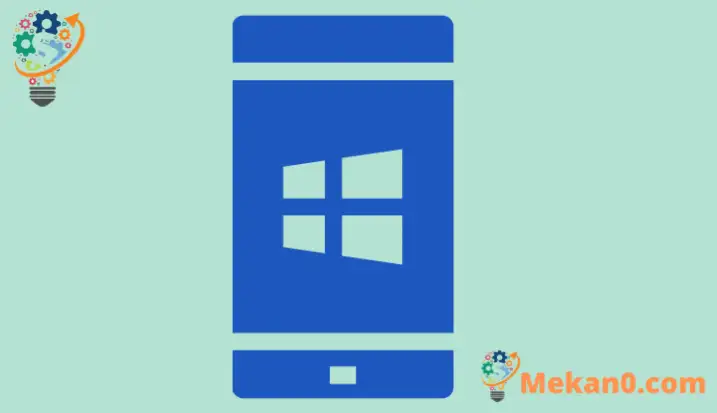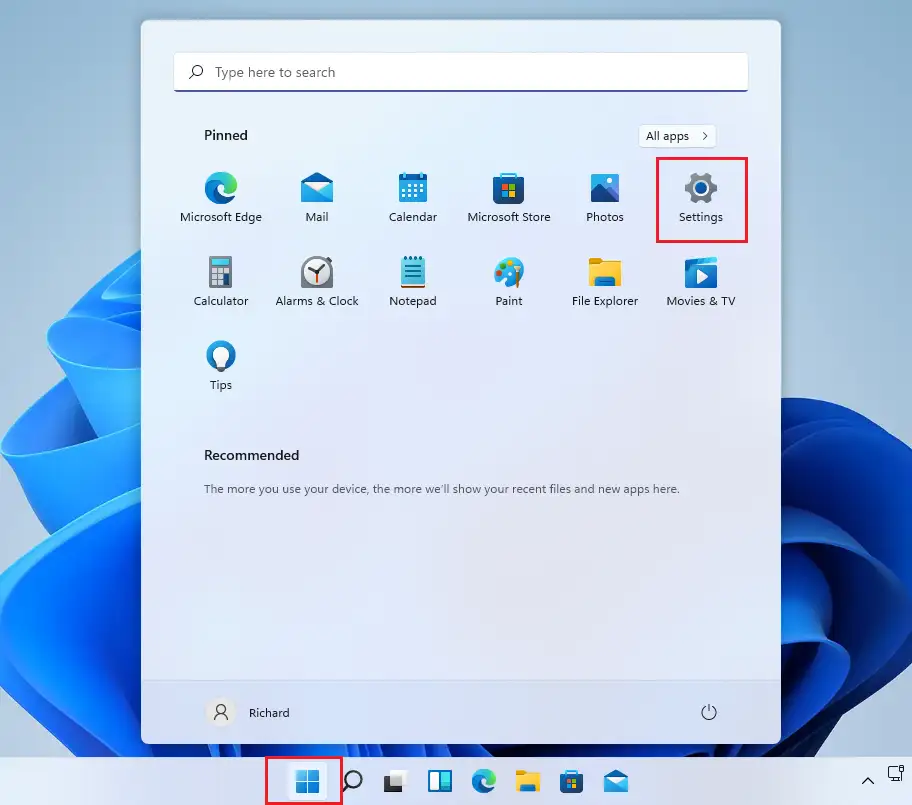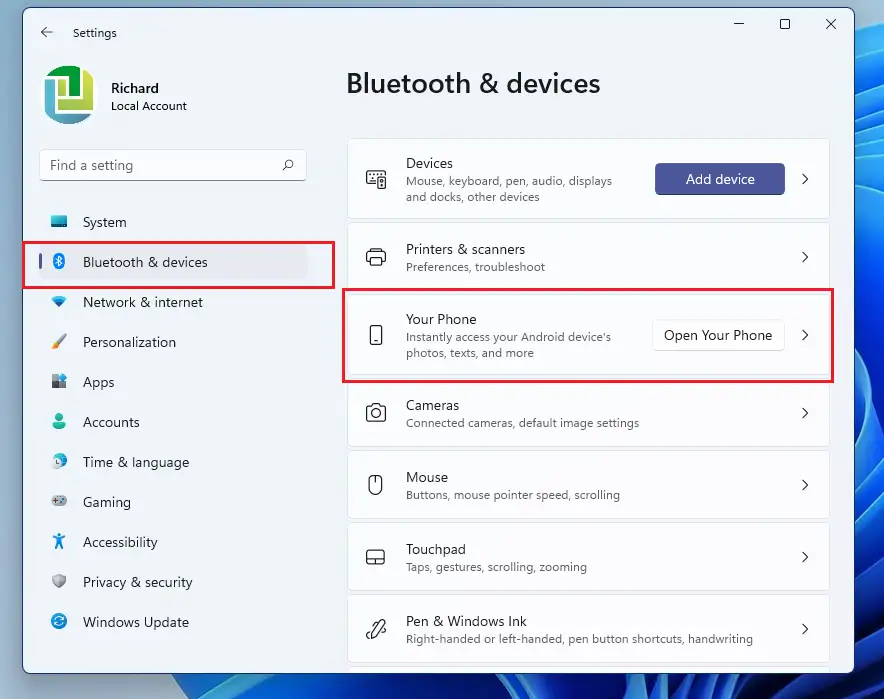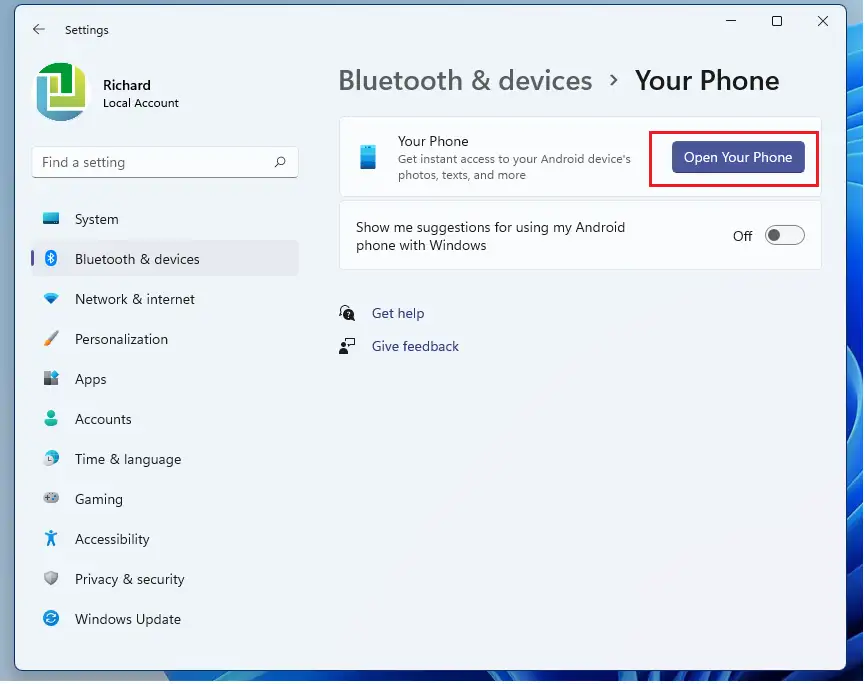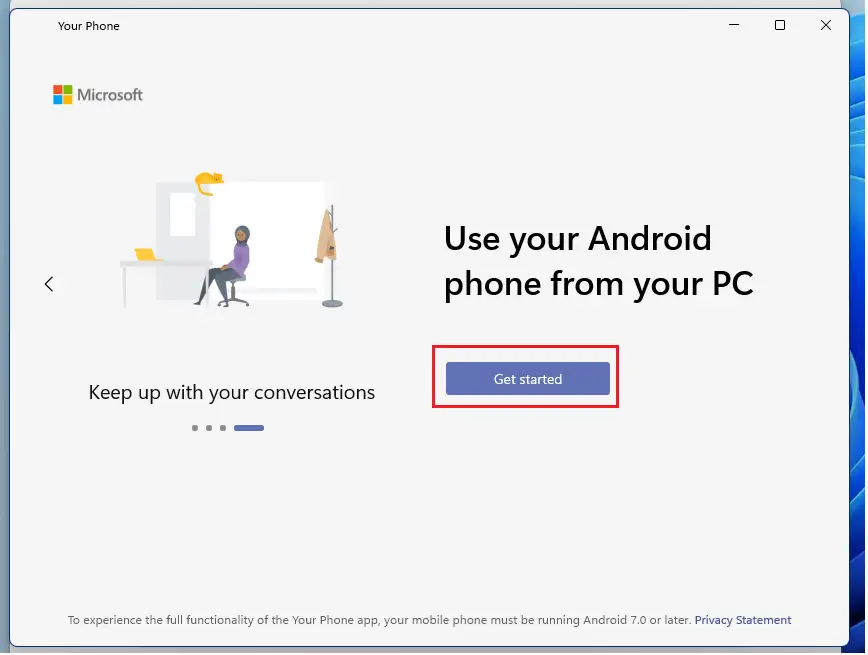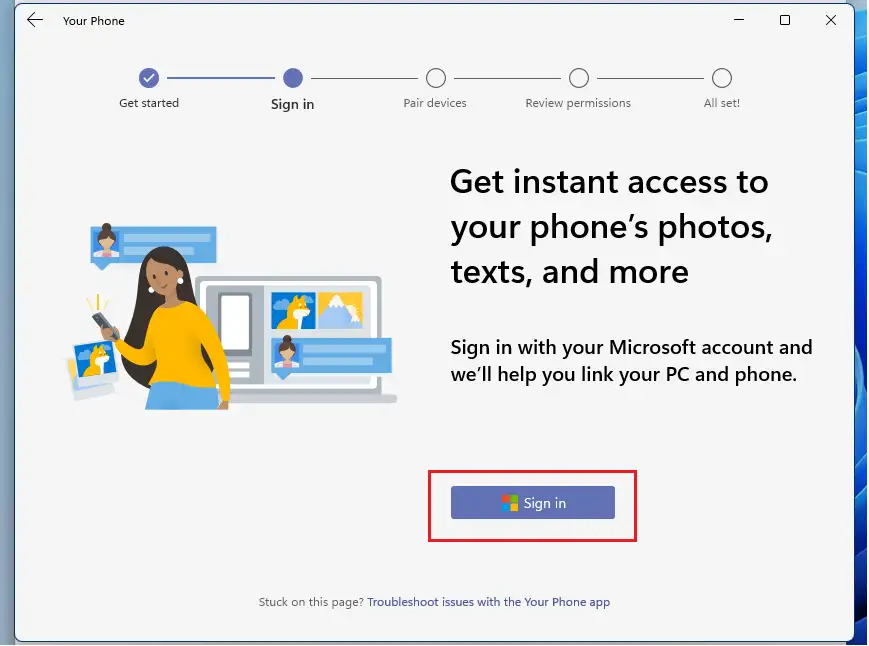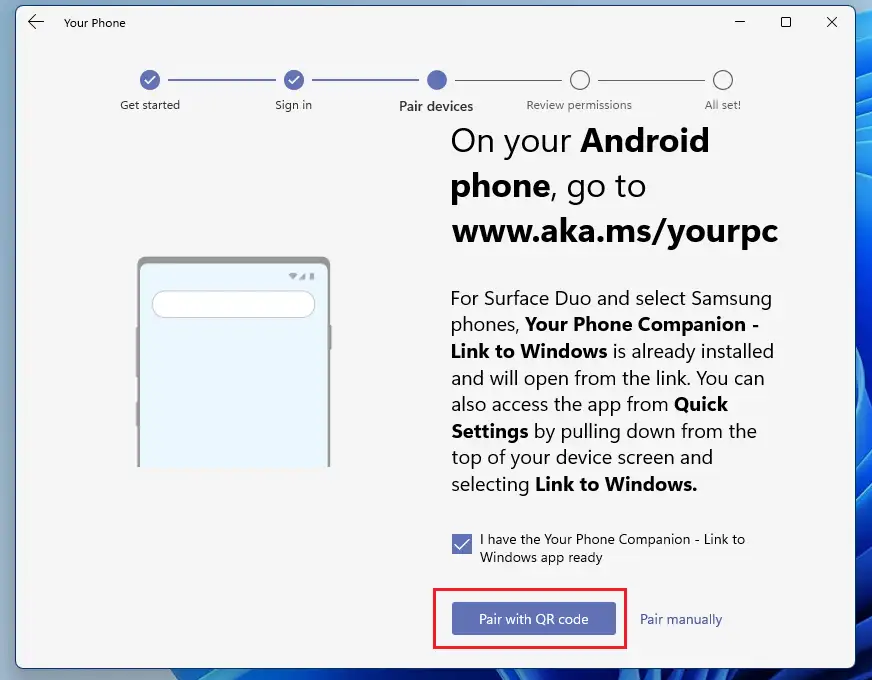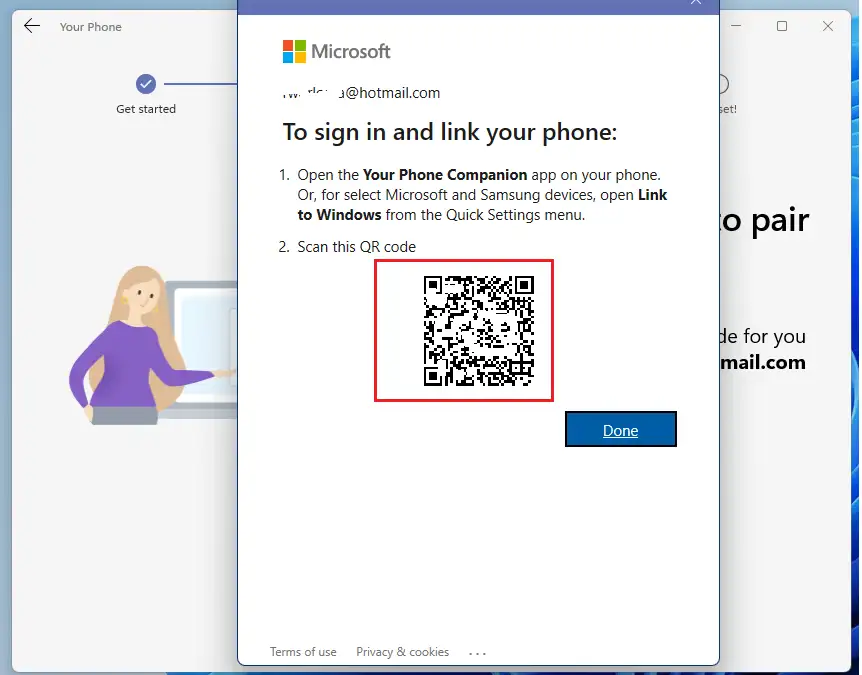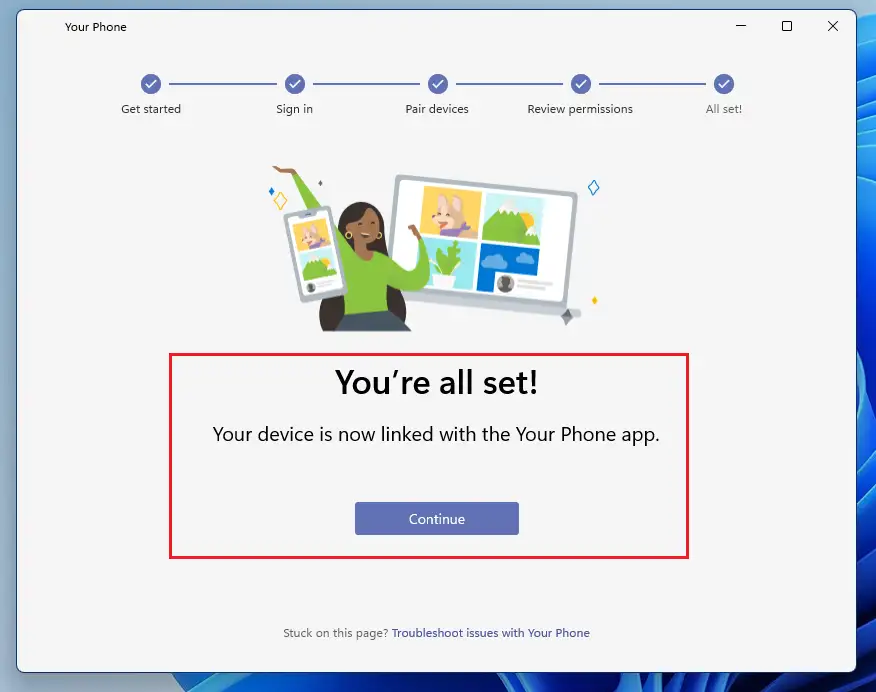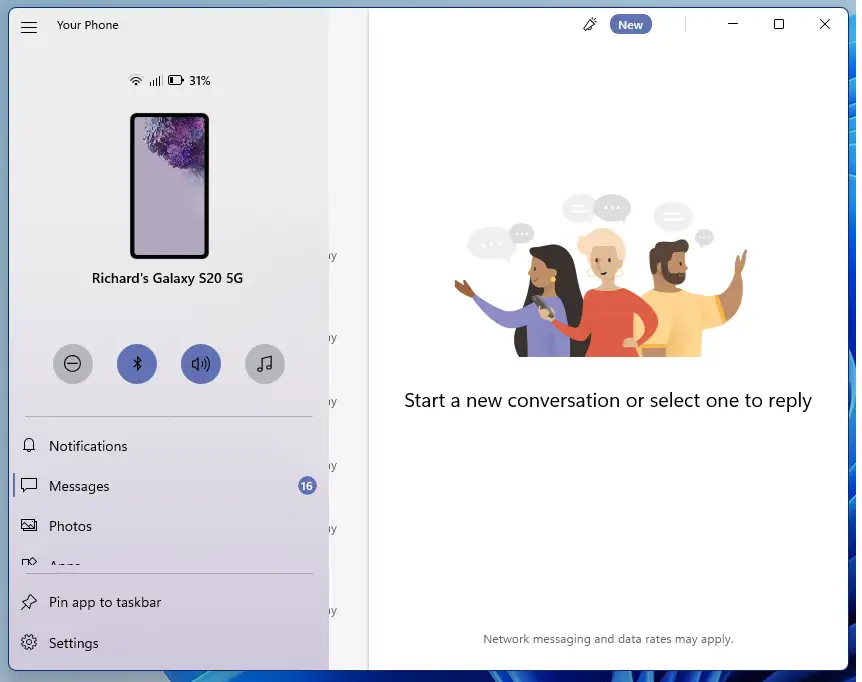මෙම සටහන ඔවුන්ගේ ඇන්ඩ්රොයිඩ් දුරකථන (සැම්සුන්) පද්ධතියකට සම්බන්ධ කරන්නේ කෙසේදැයි පෙන්වයි වින්ඩෝස් xnumx ඔවුන්ගේ දුරකථන සහ ඔබේ Windows 11 උපාංග අතර බාධාවකින් තොරව අන්තර්ගතය මාරු කිරීමට Windows වෙත සබැඳිය භාවිතා කිරීම. දැනට, Link to Windows Surface Duo හි සහ Samsung උපාංග තෝරන්න.
ඔබගේ ඇන්ඩ්රොයිඩ් ජංගම උපාංගය සම්බන්ධ කිරීමට, ඔබට ඔබගේ Windows 11 PC සහ Android උපාංගය (අනුකූල උපාංග) යන දෙකම ළඟ තිබීම, බලගන්වා, Wi-Fi ජාලයකට සම්බන්ධ කිරීම අවශ්ය වේ. අවශ්ය ඔබගේ දුරකථන යෙදුම දැනටමත් ඔබගේ Windows 11 පරිගණකයේ ස්ථාපනය කර ඇත.
නව Windows 11, පොදුවේ සැමට නිකුත් කරන විට, බොහෝ නව විශේෂාංග සහ වැඩිදියුණු කිරීම් ගෙන එනු ඇති අතර එය සමහරුන්ට විශිෂ්ට ලෙස ක්රියා කරන අතර අනෙක් අයට ඉගෙනීමේ අභියෝග කිහිපයක් එක් කරයි. Windows 11 සමඟ වැඩ කිරීමට සහ කළමනාකරණය කිරීමට මිනිසුන්ට නව ක්රම ඉගෙන ගැනීමට සිදු වන පරිදි සමහර දේවල් සහ සැකසුම් බොහෝ වෙනස් වී ඇත.
Windows 11 නව විශේෂාංග රැසකින් පැමිණියද Link to Windows විශේෂාංගය අලුත් නොවේ. ඇත්ත වශයෙන්ම, එය වින්ඩෝස් 10 මෙහෙයුම් පද්ධතිය තුළ හඳුන්වා දෙන ලදී.
ඔබගේ Android ජංගම උපාංගය Windows 11 වෙත සම්බන්ධ කිරීම ආරම්භ කිරීමට, පහත පියවර අනුගමනය කරන්න:
Android උපාංග Windows 11 වෙත සම්බන්ධ කරන්නේ කෙසේද?
නැවතත්, අප ඉහත සඳහන් කළ පරිදි, තෝරාගත් Android උපාංග පමණක් Windows 11 වෙත සම්බන්ධ කළ හැකිය. ඔබට Samsung දුරකථනයක් තිබේ නම්, එය බොහෝ විට අනුකූල වනු ඇත.
ඔබගේ දුරකථනය Windows 11 වෙත සම්බන්ධ කිරීමට, පහත පියවර අනුගමනය කරන්න:
Windows 11 එහි බොහෝ සැකසුම් සඳහා කේන්ද්රීය ස්ථානයක් ඇත. පද්ධති වින්යාස කිරීමේ සිට නව පරිශීලකයින් නිර්මාණය කිරීම සහ වින්ඩෝස් යාවත්කාලීන කිරීම දක්වා සියල්ල කළ හැකිය පද්ධති සැකසීම් ඔහුගේ කොටස.
පද්ධති සැකසුම් වෙත පිවිසීමට, ඔබට භාවිතා කළ හැක ජය +i කෙටිමං හෝ ක්ලික් කරන්න ආරම්භයක් ==> සැකසුම් පහත රූපයේ දැක්වෙන පරිදි:
විකල්පයක් ලෙස, ඔබට භාවිතා කළ හැකිය සෙවුම් කොටුව කාර්ය තීරුව මත සහ සොයන්න සැකසුම් . ඉන්පසු එය විවෘත කිරීමට තෝරන්න.
වින්ඩෝස් සිටුවම් කවුළුව පහත රූපයට සමාන විය යුතුය. වින්ඩෝස් සැකසුම් තුළ, ක්ලික් කරන්න බ්ලූටූත් සහ උපාංග, පිහිටීම ඔබගේ දුරකථන පහත රූපයේ දැක්වෙන ඔබගේ තිරයේ දකුණු කොටසෙහි.
ඔබගේ දුරකථනයේ සැකසීම් කවුළුව තුළ, බොත්තම තට්ටු කරන්න ඔබගේ දුරකථනය අගුළු හරින්න පහත දැක්වෙන පරිදි.
මීළඟ තිරය විවෘත වූ විට, "" යටතේ ඇති ආරම්භක සබැඳිය ක්ලික් කරන්න. ඔබගේ පරිගණකයෙන් ඔබගේ Android දුරකථනය භාවිතා කරන්න "
ඊළඟට, තට්ටු කරන්න පුරන්න Microsoft ගිණුමකට පුරනය වීමට බොත්තමක්. ඔබගේ Android දුරකථන Windows 11 වෙත සම්බන්ධ කිරීමට ඔබට Microsoft ගිණුමක් අවශ්ය වනු ඇත.
ඊට පසු, බොත්තම මත ක්ලික් කරන්න " QR කේතය සමඟ යුගල කරන්න "පහත පෙන්වා ඇති පරිදි. ඊට පෙර, Android යෙදුම ලබා ගැනීමට ඔබගේ දුරකථනයේ පහත සබැඳියට යන්න.
www.aka.ms/yourpc
දුරකථනයෙන්, ඉහත සබැඳියට යන්න. ඉන්පසු යෙදුමක් විවෘත කරන්න ඔබේ දුරකථන සහකාරිය ඔබගේ දුරකථනයේ. නැතහොත්, Microsoft සහ Samsung උපාංග තේරීමට, විවෘත කරන්න වින්ඩෝස් වෙත සබැඳිය ඉක්මන් සැකසුම් මෙනුවෙන්.
රූපයේ දැක්වෙන QR කේතය පහත ආකාරයටම ස්කෑන් කරන්න.
පසුව පිහිටුවීම සම්පූර්ණ කිරීමට දුරකථනයේ උපදෙස් අනුගමනය කරන්න. දුරකථනයේ සැකසුම අවසන් වූ පසු, ඔබේ පරිගණකය සම්බන්ධ කළ යුතුය.
ඔබ ඔබගේ දුරකථනය සම්බන්ධ කළ පසු, ඔබට Windows 11 සහ ඔබගේ Android උපාංගය අතර කෙටි පණිවිඩ යැවීමට, අන්තර්ගතය මාරු කිරීමට සහ තවත් දේ කිරීමට හැකි විය යුතුය.
එච්චරයි, හිතවත් පාඨකයා
නිගමනය:
මෙම සටහන ඔබට ඔබගේ ඇන්ඩ්රොයිඩ් දුරකථනය Windows 11 වෙත සම්බන්ධ කරන්නේ කෙසේදැයි පෙන්වා දුන්නේය. ඔබට ඉහත කිසියම් දෝෂයක් ඇත්නම්, කරුණාකර අදහස් පෝරමය භාවිතා කරන්න.